电脑网页图标裂开了怎么修复?有无简便方法?
- 家电技巧
- 2025-04-06
- 2
在使用电脑的过程中,我们经常会遇到各种小问题,其中网页图标裂开就是一种常见的问题。这不仅影响美观,还可能给用户的浏览体验带来不便。下面,让我们一起探讨如何快速修复裂开的网页图标,并了解一些简便的方法。
1.了解网页图标裂开的原因
1.1浏览器缓存问题
当浏览器缓存或Cookie出现问题时,可能会导致网页图标显示不正常。由于图标通常存储于缓存中,一旦缓存损坏,图标可能就会出现裂痕。
1.2网页代码错误
有时候,网页图标裂开是由于网页设计者在编写HTML和CSS代码时的疏忽造成的。这些错误可能会导致浏览器无法正确解析和显示图标。
1.3浏览器插件或扩展冲突
一些浏览器插件或扩展可能会与浏览器本身的图标显示机制发生冲突,导致图标裂开。

2.简便的网页图标修复方法
2.1清除浏览器缓存和Cookie
步骤一:
打开浏览器,点击菜单按钮(通常是三条横线)。
步骤二:
选择“设置”或“选项”进入设置页面。
步骤三:
在设置页面中找到“隐私和安全”或“清除浏览数据”选项。
步骤四:
勾选“缓存的图片和文件”以及“Cookies和网站数据”,然后点击清除数据。
2.2关闭或更新浏览器插件和扩展
步骤一:
在浏览器的扩展管理页面,禁用所有可能与图标显示有关的插件和扩展。
步骤二:
重启浏览器,检查图标是否恢复正常。
步骤三:
如果图标恢复正常,逐个启用之前禁用的插件和扩展,直至找出导致问题的那个。
2.3重新加载网页图标文件
步骤一:
在网页上右键点击裂开的图标。
步骤二:
选择“检查”打开开发者工具。
步骤三:
在开发者工具中找到引用图标的链接,右键点击选择“在新标签页中打开”。
步骤四:
如果图标能够正常显示,则重新加载整个网页,图标的显示应该会恢复正常。
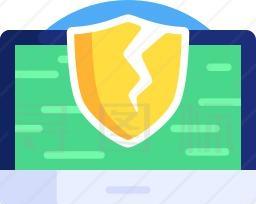
3.深度指导:代码层面修复方法
如果上述方法无法解决问题,可能需要从代码层面进行修复。
3.1检查并修改HTML代码
步骤一:
同样使用开发者工具,在“Elements”标签页中找到图标相关的HTML代码。
步骤二:
检查``标签的`src`属性是否指向正确的图标文件路径。
步骤三:
若路径有误,或路径本身不存在,需要更正路径或上传缺失的图标文件。
3.2检查并修改CSS样式
步骤一:
在开发者工具的“Styles”标签页中,检查与图标相关的CSS样式定义。
步骤二:
确保没有不必要的样式声明,如`background-size`或`background-position`设置错误。
步骤三:
调整`background-image`属性,确保其值为正确的图标路径。

4.常见问题解答
Q1:如果清除缓存后问题依然存在怎么办?
A1:如果清除缓存后图标问题依旧,可以尝试完全关闭并重启浏览器。若问题依旧存在,可能需要考虑更新浏览器至最新版本,或者从代码层面解决。
Q2:为什么有时候图标显示正常,但有时却裂开了?
A2:这种现象可能由于浏览器对同一网页的缓存处理不一致造成的。不同浏览器版本或不同时间点的缓存处理可能导致不一致的表现。
Q3:我应该如何预防图标裂开的问题发生?
A3:定期清理浏览器缓存和Cookie,避免安装过多不必要或不兼容的插件,确保浏览器和网站代码及时更新,这些都是预防图标问题的有效方法。
通过以上方法,大部分因缓存、插件冲突或代码错误导致的网页图标裂开问题都可以得到解决。作为电脑用户,掌握一些基本的浏览器维护技能,对于确保顺畅的上网体验至关重要。在处理过程中,请保持耐心,按照步骤逐一排查,相信您能够快速修复网页图标裂开的问题。
版权声明:本文内容由互联网用户自发贡献,该文观点仅代表作者本人。本站仅提供信息存储空间服务,不拥有所有权,不承担相关法律责任。如发现本站有涉嫌抄袭侵权/违法违规的内容, 请发送邮件至 3561739510@qq.com 举报,一经查实,本站将立刻删除。